Android中利用画图类和线程画出闪烁的心形
Android特效专辑(八)——实现心型起泡飞舞的特效,让你的APP瞬间暖心讲解
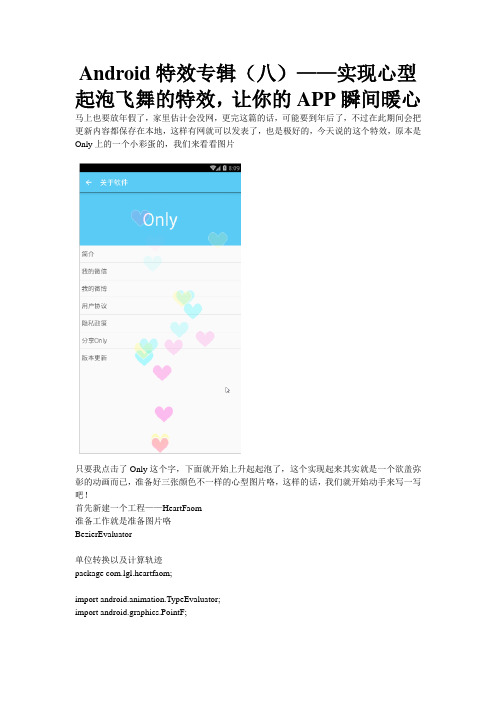
Android特效专辑(八)——实现心型起泡飞舞的特效,让你的APP瞬间暖心马上也要放年假了,家里估计会没网,更完这篇的话,可能要到年后了,不过在此期间会把更新内容都保存在本地,这样有网就可以发表了,也是极好的,今天说的这个特效,原本是Only上的一个小彩蛋的,我们来看看图片只要我点击了Only这个字,下面就开始上升起起泡了,这个实现起来其实就是一个欲盖弥彰的动画而已,准备好三张颜色不一样的心型图片咯,这样的话,我们就开始动手来写一写吧!首先新建一个工程——HeartFaom准备工作就是准备图片咯BezierEvaluator单位转换以及计算轨迹package com.lgl.heartfaom;import android.animation.TypeEvaluator;import android.graphics.PointF;public class BezierEvaluator implements TypeEvaluator<PointF> {private PointF pointF1;private PointF pointF2;public BezierEvaluator(PointF pointF1, PointF pointF2) {this.pointF1 = pointF1;this.pointF2 = pointF2;}@Overridepublic PointF evaluate(float time, PointF startValue, PointF endValue) {float timeLeft = 1.0f - time;PointF point = new PointF();// 结果point.x = timeLeft * timeLeft * timeLeft * (startValue.x) + 3* timeLeft * timeLeft * time * (pointF1.x) + 3 * timeLeft* time * time * (pointF2.x) + time * time * time * (endValue.x);point.y = timeLeft * timeLeft * timeLeft * (startValue.y) + 3* timeLeft * timeLeft * time * (pointF1.y) + 3 * timeLeft* time * time * (pointF2.y) + time * time * time * (endValue.y);return point;}}PeriscopeLayout贝塞尔曲线的计算以及气泡的实现package com.lgl.heartfaom;import java.util.Random;import android.animation.Animator;import android.animation.AnimatorListenerAdapter;import android.animation.AnimatorSet;import android.animation.ObjectAnimator;import android.animation.ValueAnimator;import android.annotation.TargetApi;import android.content.Context;import android.graphics.PointF;import android.graphics.drawable.Drawable;import android.os.Build;import android.util.AttributeSet;import android.view.View;import android.view.animation.AccelerateDecelerateInterpolator;import android.view.animation.AccelerateInterpolator;import android.view.animation.DecelerateInterpolator;import android.view.animation.Interpolator;import android.view.animation.LinearInterpolator;import android.widget.ImageView;import android.widget.RelativeLayout;public class PeriscopeLayout extends RelativeLayout {private Interpolator line = new LinearInterpolator();// 线性private Interpolator acc = new AccelerateInterpolator();// 加速private Interpolator dce = new DecelerateInterpolator();// 减速private Interpolator accdec = new AccelerateDecelerateInterpolator();// 先加速后减速private Interpolator[] interpolators;private int mHeight;private int mWidth;private LayoutParams lp;private Drawable[] drawables;private Random random = new Random();private int dHeight;private int dWidth;public PeriscopeLayout(Context context) {super(context);init();}public PeriscopeLayout(Context context, AttributeSet attrs) {super(context, attrs);init();}public PeriscopeLayout(Context context, AttributeSet attrs, int defStyleAttr) { super(context, attrs, defStyleAttr);init();}@TargetApi(Build.VERSION_CODES.LOLLIPOP)public PeriscopeLayout(Context context, AttributeSet attrs,int defStyleAttr, int defStyleRes) {super(context, attrs, defStyleAttr, defStyleRes);init();}private void init() {// 初始化显示的图片drawables = new Drawable[3];Drawable red = getResources().getDrawable(R.drawable.pl_red);Drawable yellow = getResources().getDrawable(R.drawable.pl_yellow);Drawable blue = getResources().getDrawable(R.drawable.pl_blue);drawables[0] = red;drawables[1] = yellow;drawables[2] = blue;// 获取图的宽高用于后面的计算// 注意我这里3张图片的大小都是一样的,所以我只取了一个dHeight = red.getIntrinsicHeight();dWidth = red.getIntrinsicWidth();// 底部并且水平居中lp = new LayoutParams(dWidth, dHeight);lp.addRule(CENTER_HORIZONTAL, TRUE);// 这里的TRUE 要注意不是true lp.addRule(ALIGN_PARENT_BOTTOM, TRUE);// 初始化插补器interpolators = new Interpolator[4];interpolators[0] = line;interpolators[1] = acc;interpolators[2] = dce;interpolators[3] = accdec;}@Overrideprotected void onMeasure(int widthMeasureSpec, int heightMeasureSpec) { super.onMeasure(widthMeasureSpec, heightMeasureSpec);mWidth = getMeasuredWidth();mHeight = getMeasuredHeight();}public void addHeart() {ImageView imageView = new ImageView(getContext());// 随机选一个imageView.setImageDrawable(drawables[random.nextInt(3)]);imageView.setLayoutParams(lp);addView(imageView);Animator set = getAnimator(imageView);set.addListener(new AnimEndListener(imageView));set.start();}private Animator getAnimator(View target) {AnimatorSet set = getEnterAnimtor(target);ValueAnimator bezierValueAnimator = getBezierValueAnimator(target);AnimatorSet finalSet = new AnimatorSet();finalSet.playSequentially(set);finalSet.playSequentially(set, bezierValueAnimator);finalSet.setInterpolator(interpolators[random.nextInt(4)]);finalSet.setTarget(target);return finalSet;}private AnimatorSet getEnterAnimtor(final View target) {ObjectAnimator alpha = ObjectAnimator.ofFloat(target, View.ALPHA, 0.2f, 1f);ObjectAnimator scaleX = ObjectAnimator.ofFloat(target, View.SCALE_X,0.2f, 1f);ObjectAnimator scaleY = ObjectAnimator.ofFloat(target, View.SCALE_Y,0.2f, 1f);AnimatorSet enter = new AnimatorSet();enter.setDuration(500);enter.setInterpolator(new LinearInterpolator());enter.playTogether(alpha, scaleX, scaleY);enter.setTarget(target);return enter;}private ValueAnimator getBezierValueAnimator(View target) {// 初始化一个贝塞尔计算器- - 传入BezierEvaluator evaluator = new BezierEvaluator(getPointF(2),getPointF(1));// 这里最好画个图理解一下传入了起点和终点ValueAnimator animator = ValueAnimator.ofObject(evaluator, new PointF((mWidth - dWidth) / 2, mHeight - dHeight),new PointF(random.nextInt(getWidth()), 0));animator.addUpdateListener(new BezierListenr(target));animator.setTarget(target);animator.setDuration(3000);return animator;}/*** 获取中间的两个点** @param scale*/private PointF getPointF(int scale) {PointF pointF = new PointF();pointF.x = random.nextInt((mWidth - 100));// 减去100 是为了控制x轴活动范围,看效果随意~~// 再Y轴上为了确保第二个点在第一个点之上,我把Y分成了上下两半这样动画效果好一些也可以用其他方法pointF.y = random.nextInt((mHeight - 100)) / scale;return tF;}private class BezierListenr implements ValueAnimator.AnimatorUpdateListener { private View target;public BezierListenr(View target) {this.target = target;}@Overridepublic void onAnimationUpdate(ValueAnimator animation) {// 这里获取到贝塞尔曲线计算出来的的x y值赋值给view 这样就能让爱心随着曲线走啦PointF pointF = (PointF) animation.getAnimatedValue();target.setX(pointF.x);target.setY(pointF.y);// 这里顺便做一个alpha动画target.setAlpha(1 - animation.getAnimatedFraction());}}private class AnimEndListener extends AnimatorListenerAdapter {private View target;public AnimEndListener(View target) {this.target = target;}@Overridepublic void onAnimationEnd(Animator animation) {super.onAnimationEnd(animation);// 因为不停的add 导致子view数量只增不减,所以在view动画结束后remove 掉removeView((target));}}}activity_main.xml布局的实现<RelativeLayout xmlns:android="/apk/res/android"xmlns:tools="/tools"android:layout_width="match_parent"android:layout_height="match_parent"android:background="#000" ><Buttonandroid:id="@+id/btn_start"android:layout_width="wrap_content"android:layout_height="wrap_content"android:layout_centerInParent="true"android:text="飞舞吧!" /><com.lgl.heartfaom.PeriscopeLayoutandroid:id="@+id/periscope"android:layout_width="match_parent"android:layout_height="match_parent" ></com.lgl.heartfaom.PeriscopeLayout></RelativeLayout>MainActivity接着就是怎么去使用它了package com.lgl.heartfaom;import android.app.Activity;import android.os.Bundle;import android.view.View;import android.view.View.OnClickListener;import android.widget.Button;public class MainActivity extends Activity {private Button btn_start;// 心型气泡private PeriscopeLayout periscopeLayout;@Overrideprotected void onCreate(Bundle savedInstanceState) {super.onCreate(savedInstanceState);setContentView(yout.activity_main);// 初始化periscopeLayout = (PeriscopeLayout) findViewById(R.id.periscope);btn_start = (Button) findViewById(R.id.btn_start);btn_start.setOnClickListener(new OnClickListener() {@Overridepublic void onClick(View v) {// 调用添加泡泡的方法periscopeLayout.addHeart();}});}}好,我们接下来就可以运行一下试试实际上的效果了觉得不错的点个赞哦!。
Flutter:如何使用CustomPaint绘制心形

Flutter:如何使用CustomPaint绘制心形“作为程序员其实也有浪漫的一幕,今天我们一起借助CustomPaint和CustomPainter绘制心形,本文将带您了解在 Flutter 中使用CustomPaint和CustomPainter绘制心形的端到端示例。
闲话少说(比如谈论 Flutter 的历史或它有多华丽),让我们深入研究代码并制作一些东西。
”例子预览我们将创建 4 个心形。
第一个没有边界,但其他的有。
img步骤1.通过扩展CustomPainter类来实现一个画笔:class MyPainter extends CustomPainter { // The color of the heart final Color bodyColor; // The col or of the border of the heart final Color borderColor; // The thickness of the border final double bor derWith; MyPainter(this.bodyColor, this.borderColor, this.borderWith); @override void paint(Canva s canvas, Size size) { // The body of the heart final Paint body = Paint(); body ..color = body Color ..style = PaintingStyle.fill ..strokeWidth = 0; // The border of the heart final Paint borde r = Paint(); border ..color = borderColor ..style = PaintingStyle.stroke ..strokeCap = Stroke Cap.round ..strokeWidth = borderWith; final double width = size.width; final double height = siz e.height; final Path path = Path(); path.moveTo(0.5 * width, height * 0.4); path.cubicTo(0.2 * widt h, height * 0.1, -0.25 * width, height * 0.6, 0.5 * width, height); path.moveTo(0.5 * width, height * 0.4); path.cu bicTo(0.8 * width, height * 0.1, 1.25 * width, height * 0.6, 0.5 * width, height); canvas.drawPath (path, body); canvas.drawPath(path, border); }2.使用 CustomPaint 小部件和我们之前创建的画家绘制心形:// Non-border heart CustomPaint( size: const Size(280, 260), painter: MyPainter(Colors.pi nk, Colors.transparent, 0), ),// Hearts with borders CustomPaint( size: const Size(20 0, 120), painter: MyPainter(Colors.purple, Colors.black, 10), ), CustomPaint( size: const Size(200, 240), painter: MyPainter(Colors.red, Colors.redAccent, 5), ), CustomPaint( size: const Size(50, 100), painter: MyPainter(Colors.amber, Colors.indigo , 10), ),最终代码这是main.dart中的完整代码,它生成了上面屏幕截图中显示的很酷的心形:// main.dartimport 'package:flutter/material.dart';void main() { runApp(const MyApp());}class MyApp e xtends StatelessWidget { const MyApp({Key? key}) : super(key: key); @override Widget build(Buil dContext context) { return MaterialApp( // Hide the debug banner debugShowCheckedModeB anner: false, title: 'breeze', theme: ThemeData( primarySwatch: Colors.indigo, ), home : const HomeScreen(), ); }}// Implementing our heart painterclass MyPainter extends CustomPainter { // The color of the heart final Color bodyColor; // The color of the border of the heart final Color borderColor; // The thickness of the border final double borderWith; MyPainter(this.bodyColor, this. borderColor, this.borderWith); @override void paint(Canvas canvas, Size size) { // The body of th e heart final Paint body = Paint(); body ..color = bodyColor ..style = PaintingStyle.fill ..str okeWidth = 0; // The border of the heart final Paint border = Paint(); border ..color = borderC olor ..style = PaintingStyle.stroke ..strokeCap = StrokeCap.round ..strokeWidth = borderWith; final double width = size.width; final double height = size.height; final Path path = Path(); path.m oveTo(0.5 * width, height * 0.4); path.cubicTo(0.2 * width, height * 0.1, -0.25 * width, height * 0.6, 0.5 * width, height); path.moveTo(0.5 * width, height * 0.4); path.cu bicTo(0.8 * width, height * 0.1, 1.25 * width, height * 0.6, 0.5 * width, height); canvas.drawPath (path, body); canvas.drawPath(path, border); } @override bool shouldRepaint(CustomPainter oldD elegate) { return true; }}class HomeScreen extends StatefulWidget { const HomeScreen({Key? ke y}) : super(key: key); @override State<HomeScreen> createState() => _HomeScreenState();}class _ HomeScreenState extends State<HomeScreen> { @override Widget build(BuildContext context) { return Scaffold( appBar: AppBar( title: const Text(''), ), body: Center( child: Column( mainAxisAlignment: MainAxisAlignment.spaceAround, mainAxisSize: Mai nAxisSize.min, children: [ // Non-border heart CustomPaint( size: const Size(280, 260), painter: MyPainter(Colors.pi nk, Colors.transparent, 0), ), // Hearts with borders CustomPaint( size: const Si ze(200, 120), painter: MyPainter(Colors.purple, Colors.black, 10), ), CustomPaint( size: const Size(200, 240), painter: MyPainter(Colors.red, Colors.redAccent, 5), ), CustomPaint( size: const Size(50, 100), painter: MyPainter(Colors.amber, Colors.i ndigo, 10), ), ], )), ); }}参考您可以在官方文档中找到有关 CustomPaint 小部件和 CustomPainter 类的更多详细信息:自定义绘制小部件CustomPainter 类后记您已经学会了如何在不使用任何第三方软件包的情况下从头开始绘制自定义心形。
跳动的爱心代码

跳动的爱心代码<h3>回答1:</h3><br/>Python爱心代码源码是利用Python 语言实现一段可爱的爱心图案代码。
爱心图案是一种流行的爱情符号,其形状象征了爱情中的感情和温暖,具有浪漫而有趣的味道。
下面是Python爱心代码源码: ``` python import turtle def love(x, y): turtle.seth(0) for i inrange(0,135): turtle.forward(1) turtle.right(0.5) turtle.seth(225) for i in range(0,135):turtle.forward(1) turtle.right(0.5) turtle.seth(0) turtle.penup() turtle.goto(x, y) turtle.stamp() turtle.pendown() turtle.setup(width=800, height=600) turtle.speed(10) turtle.color('red', 'pink')turtle.penup() turtle.goto(0, -180) turtle.pendown() turtle.begin_fill() turtle.seth(-30)turtle.forward(220) love(0, 0) turtle.seth(150) turtle.forward(220) turtle.end_fill()turtle.hideturtle() turtle.done() ``` 此代码用到了Python的turtle库,通过语言控制海龟前进的方向和转动的角度,实现了爱心图案的绘制过程。
在程序执行时,还可以展示绘制的过程,从而增强了交互体验。
这个Python程序的颜色和大小都可以自由调整,可以根据不同的喜欢和需求,来调整爱心的形态。
Android绘制图形(转)学习

Android绘制图形(转)学习以前的⽂章⾥边画⼀般都是⼀些矩形,今天就看看怎么在android⼿机屏幕上绘制⼀些⼏何图形,如三⾓形、多边形、椭圆、圆形、正⽅形等等。
并且设置空⼼、实⼼。
下⾯我们先来看看在android中可以绘制出那些⼏何图形[color=#008000] ⽅法说明drawRect 绘制矩形drawCircle 绘制圆形drawOval 绘制椭圆drawPath 绘制任意多边形drawLine 绘制直线drawPoin 绘制点[/color]我们先来看看效果图吧:[align=center][/align][align=left] 下⾯我们就来看看代码是怎么做的:[/align][align=left][b]Java代码:[/b][/align][code]<?xml version="1.0" encoding="utf-8"?><LinearLayout xmlns:android="/apk/res/android"android:orientation="vertical"android:layout_width="fill_parent"android:layout_height="fill_parent"><TextViewandroid:layout_width="fill_parent"android:layout_height="wrap_content"android:text="@string/hello"android:textColor="#00FF00"/><xiaohang.zhimeng.GameViewandroid:layout_width="wrap_content"android:layout_height="wrap_content"/></LinearLayout>[/code][b]Java代码:[/b][code]package eoe.demo;import android.app.Activity;import android.os.Bundle;public class Activity01 extends Activity {@Overrideprotected void onCreate(Bundle savedInstanceState) {super.onCreate(savedInstanceState);setContentView(yout.main);}}[/code]GameView[b]Java代码:[/b][code]package eoe.demo;import android.content.Context;import android.graphics.Canvas;import android.graphics.Color;import android.graphics.Paint;import android.graphics.Path;import android.graphics.Rect;import android.graphics.RectF;import android.util.AttributeSet;import android.view.View;public class GameView extends View implements Runnable {// 声明Paint对象private Paint mPaint = null;private GameView2 mGameView2 = null;public GameView(Context context, AttributeSet attr){super(context,attr);System.out.println(1);// 构建画笔对象mPaint = new Paint();mGameView2 = new GameView2(context);// 开启线程new Thread(this).start();}@Overrideprotected void onDraw(Canvas canvas) {super.onDraw(canvas);// 设置画布为⿊⾊背景canvas.drawColor(Color.BLACK);// 取消锯齿mPaint.setAntiAlias(true);// 设置画笔风格为空⼼mPaint.setStyle(Paint.Style.STROKE);{// 定义矩形对象Rect rect1 = new Rect();// 设置矩形⼤⼩rect1.left = 5;rect1.top = 5;rect1.bottom = 25;rect1.right = 45;mPaint.setColor(Color.BLUE);// 绘制矩形canvas.drawRect(rect1, mPaint);mPaint.setColor(Color.RED);// 绘制矩形canvas.drawRect(50, 5, 90, 25, mPaint);mPaint.setColor(Color.YELLOW);// 绘制圆形// 40 70 分别是圆⼼的X 和 Y坐标 30为半径 mPaint为画笔对象canvas.drawCircle(40, 70, 30, mPaint);// 定义椭圆RectF rectf1 = new RectF();rectf1.left = 80;rectf1.top = 30;rectf1.right = 120;rectf1.bottom = 70;mPaint.setColor(Color.LTGRAY);// 绘制椭圆canvas.drawOval(rectf1, mPaint);// 绘制多边形Path path1 = new Path();/*** 这个多变形我也没试验它到底是怎么画应该就是从起点找点⼀个点⼀个点的连线*/path1.moveTo(150 + 5, 80 - 50); // 此点为多边形的起点path1.lineTo(150 + 45, 80 - 50);path1.lineTo(150 + 30, 120 - 50);path1.lineTo(150 + 20, 120 - 50);// 使这些点构成封闭的多边形path1.close();mPaint.setColor(Color.GRAY);// 绘制这个多边形canvas.drawPath(path1, mPaint);mPaint.setColor(Color.RED);// 设置画笔空⼼边框的宽度mPaint.setStrokeWidth(3);// 绘制直线// 这个绘制直线的⽅法前2个参数是前点坐标后 2个参数是终点坐标我们可看出两个点的Y坐标都⼀样的canvas.drawLine(5, 110, 315, 110, mPaint);}// 绘制实⼼⼏何体// 将画笔设置为实⼼mPaint.setStyle(Paint.Style.FILL);{// 定义矩形Rect rect1 = new Rect();rect1.left = 5;rect1.top = 130 + 5;rect1.bottom = 130 + 25;rect1.right = 45;mPaint.setColor(Color.BLUE);// 绘制矩形canvas.drawRect(rect1, mPaint);mPaint.setColor(Color.RED);// 绘制矩形canvas.drawRect(50, 130 + 5, 90, 130 + 25, mPaint);mPaint.setColor(Color.YELLOW);// 绘制圆形这⾥参数就不说明了上边已经说了canvas.drawCircle(40, 130 + 70, 30, mPaint);// 定义椭圆对象RectF rectf1 = new RectF();// 设置椭圆⼤⼩rectf1.left = 80;rectf1.top = 130+30;rectf1.right = 120;rectf1.bottom = 130 + 70;mPaint.setColor(Color.LTGRAY);// 绘制椭圆canvas.drawOval(rectf1, mPaint);// 绘制多边形Path path1 = new Path();// 设置多边形的点path1.moveTo(150+5, 130+80-50);path1.lineTo(150+45, 130+80-50);path1.lineTo(150+30, 130+120-50);path1.lineTo(150+20, 130+120-50);// 使这些点构成封闭的多边形path1.close();mPaint.setColor(Color.GRAY);// 绘制这个多边形canvas.drawPath(path1, mPaint);mPaint.setColor(Color.RED);mPaint.setStrokeWidth(3);// 绘制直线canvas.drawLine(5, 130 + 110, 315, 130 + 110, mPaint);}// 通过ShapDrawable来绘制⼏何图形mGameView2.DrawShape(canvas);}@Overridepublic void run() {while (!Thread.currentThread().isInterrupted()) {try {Thread.sleep(100);} catch (InterruptedException e) {Thread.currentThread().interrupt();}// 使⽤postInvalidate可以直接在线程中更新界⾯postInvalidate();}}}[/code]在android中还可以通过ShapDrawable来绘制图像,ShapDrawable可以设置画笔的形状。
android开发教程画图避免屏幕闪烁
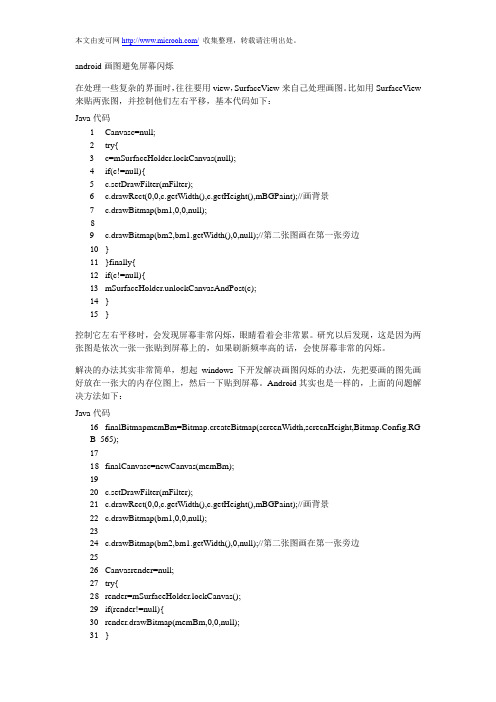
android画图避免屏幕闪烁在处理一些复杂的界面时,往往要用view,SurfaceV iew来自己处理画图。
比如用SurfaceView 来贴两张图,并控制他们左右平移,基本代码如下:Java代码1Canvasc=null;2try{3c=mSurfaceHolder.lockCanvas(null);4if(c!=null){5 c.setDrawFilter(mFilter);6 c.drawRect(0,0,c.getWidth(),c.getHeight(),mBGPaint);//画背景7 c.drawBitmap(bm1,0,0,null);89 c.drawBitmap(bm2,bm1.getWidth(),0,null);//第二张图画在第一张旁边10}11}finally{12if(c!=null){13mSurfaceHolder.unlockCanvasAndPost(c);14}15}控制它左右平移时,会发现屏幕非常闪烁,眼睛看着会非常累。
研究以后发现,这是因为两张图是依次一张一张贴到屏幕上的,如果刷新频率高的话,会使屏幕非常的闪烁。
解决的办法其实非常简单,想起windows下开发解决画图闪烁的办法,先把要画的图先画好放在一张大的内存位图上,然后一下贴到屏幕。
Android其实也是一样的,上面的问题解决方法如下:Java代码16finalBitmapmemBm=Bitmap.createBitmap(screenWidth,screenHeight,Bitmap.Config.RG B_565);1718finalCanvasc=newCanvas(memBm);1920 c.setDrawFilter(mFilter);21 c.drawRect(0,0,c.getWidth(),c.getHeight(),mBGPaint);//画背景22 c.drawBitmap(bm1,0,0,null);2324 c.drawBitmap(bm2,bm1.getWidth(),0,null);//第二张图画在第一张旁边2526Canvasrender=null;27try{28render=mSurfaceHolder.lockCanvas();29if(render!=null){30render.drawBitmap(memBm,0,0,null);31}32}finally{33if(render!=null)34mSurfaceHolder.unlockCanvasAndPost(render);35}3637memBm.recycle();//记得回收内存位图这样处理后,view刷新将变得平滑,眼睛看着舒服多了。
心型绘制操作方法

心型绘制操作方法
心型可以用简单的几何形状和曲线来绘制。
下面是一种绘制心型的简单方法:
1. 准备一张纸和一支铅笔。
2. 在纸上选一个适当的位置,用铅笔画一个倒置的等边三角形。
这会是心型的底部。
3. 从三角形底部的中心点开始,向上画一条弧线。
这会是心型的左侧。
4. 从三角形底部的中心点开始,向上画另一条弧线,与第三步的弧线相交。
这会是心型的右侧。
5. 检查心型的对称性和比例,做适当的调整。
6. 在绘制出的轮廓上,用铅笔加粗描绘,使心型更加明显。
7. 可以根据个人喜好进行装饰,如填充颜色、加上字母等。
根据个人绘画经验和技巧,也可以通过其他方法来绘制心型,如使用绘图软件、模板等。
c语言跳动爱心代码

c语言跳动爱心代码C语言作为一种广泛应用于计算机编程的语言,不仅可以实现各种功能,还可以用来表达情感。
今天,我想和大家分享一个特别的C语言代码——跳动爱心代码。
首先,我们需要了解一下C语言的基本语法和数据类型。
C语言是一种结构化的编程语言,它使用变量来存储和操作数据。
在C语言中,我们可以使用基本数据类型,如整型、浮点型和字符型,来定义变量。
此外,C语言还提供了一些控制结构,如条件语句和循环语句,来控制程序的执行流程。
接下来,让我们来编写跳动爱心代码。
首先,我们需要使用C语言的图形库来绘制爱心图案。
在C语言中,我们可以使用图形库函数来绘制各种图形。
这里,我们使用了一个简单的图形库函数来绘制一个爱心图案。
```c#include <stdio.h>#include <graphics.h>int main(){int gd = DETECT, gm;initgraph(&gd, &gm, "");int x = getmaxx() / 2;int y = getmaxy() / 2;for (int i = 0; i <= 300; i++){setcolor(i % 15 + 1);circle(x - i / 2, y - i / 2, i);circle(x + i / 2, y - i / 2, i);delay(10);cleardevice();}closegraph();return 0;}```在这段代码中,我们首先使用`initgraph`函数来初始化图形库。
然后,我们使用`getmaxx`和`getmaxy`函数来获取屏幕的宽度和高度,以便将爱心图案绘制在屏幕的中心位置。
接下来,我们使用一个循环来绘制跳动的爱心图案。
在每次循环中,我们使用`setcolor`函数来设置绘制图形的颜色,然后使用`circle`函数来绘制两个圆形,形成一个爱心图案。
带颜色动态的爱心c语言代码

带颜色动态的爱心c语言代码很高兴能够回答这个问题,关于带颜色动态的爱心c语言代码,我想分享一下我的想法。
首先,我们需要了解一下c语言的基础知识,包括变量、循环、条件语句等等。
然后,我们可以使用c语言的图形库来实现带颜色动态的爱心代码。
具体实现方法如下:1. 首先,我们需要定义一个窗口,用来显示我们的爱心代码。
可以使用c语言的图形库,例如graphics.h。
2. 然后,我们需要定义一个循环,用来不断更新爱心的位置和颜色。
可以使用while循环或者for循环。
3. 在循环中,我们需要定义一个变量,用来控制爱心的位置和大小。
可以使用变量i来控制。
4. 接下来,我们需要使用c语言的图形库来绘制爱心。
可以使用圆形和线段来绘制。
5. 最后,我们需要使用c语言的图形库来设置爱心的颜色。
可以使用setcolor函数来设置颜色。
下面是一个简单的示例代码:#include <graphics.h>int main(){initwindow(640, 480, "Love Heart");int i;for (i = 0; i < 100; i++){setcolor(i % 15 + 1);circle(320, 240, i);line(320 - i, 240 - i, 320 - i, 240 + i);line(320 + i, 240 - i, 320 + i, 240 + i);delay(50);cleardevice();}getch();closegraph();return 0;}这段代码可以实现一个带颜色动态的爱心,每隔50毫秒更新一次颜色和位置。
在循环中,我们使用了setcolor函数来设置颜色,使用circle和line函数来绘制爱心。
总之,c语言是一门非常强大的编程语言,可以用来实现各种各样的功能,包括图形界面。
带颜色动态的爱心c语言代码只是其中的一个小例子,希望这个例子可以帮助大家更好地理解c语言的基础知识。
android心形、矩形、圆形裁剪框的实现方法

android心形、矩形、圆形裁剪框的实现方法
要实现在Android中对图片进行心形、矩形和圆形裁剪,可以使用以下方法:
1. 心形裁剪:
- 创建一个自定义的View,继承自ImageView。
- 在View的`onDraw()`方法中,使用`Path`类绘制一个心形的路径。
- 在View的`onDraw()`方法中,使用`Canvas.clipPath()`方法将图片裁剪为心形。
- 在Activity中使用该自定义View显示图片。
2. 矩形裁剪:
- 创建一个自定义的View,继承自ImageView。
- 在View的`onDraw()`方法中,使用`Canvas.clipRect()`方法将图片裁剪为矩形。
- 在Activity中使用该自定义View显示图片。
3. 圆形裁剪:
- 创建一个自定义的View,继承自ImageView。
- 在View的`onDraw()`方法中,使用`Canvas.drawCircle()`方
法绘制一个圆形的路径。
- 在View的`onDraw()`方法中,使用`Canvas.clipPath()`方法将图片裁剪为圆形。
- 在Activity中使用该自定义View显示图片。
注意:以上方法只是简单介绍了实现的思路,具体的实现细节还需要根据具体需求进行调整。
Android利用canvas画各种图形(点、直线、弧、圆、椭圆、文字、矩形、多边形、曲线、圆角矩形)
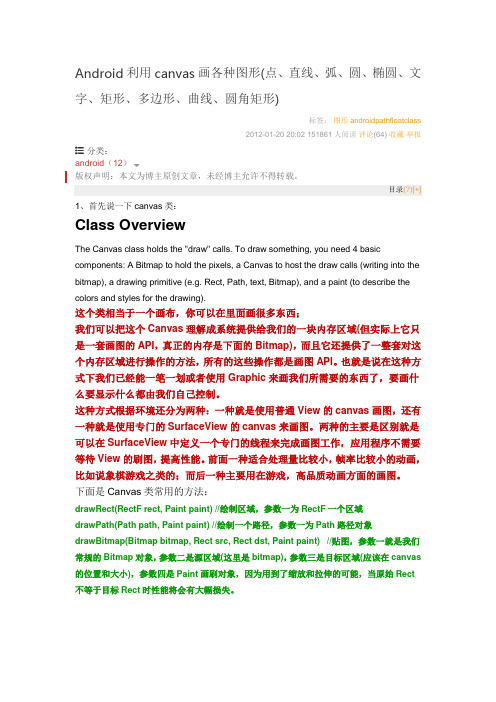
Android利用canvas画各种图形(点、直线、弧、圆、椭圆、文字、矩形、多边形、曲线、圆角矩形)标签:图形androidpathfloatclass2012-01-20 20:02 151861人阅读评论(64) 收藏举报分类:android(12)版权声明:本文为博主原创文章,未经博主允许不得转载。
目录(?)[+] 1、首先说一下canvas类:Class OverviewThe Canvas class holds the "draw" calls. To draw something, you need 4 basic components: A Bitmap to hold the pixels, a Canvas to host the draw calls (writing into the bitmap), a drawing primitive (e.g. Rect, Path, text, Bitmap), and a paint (to describe the colors and styles for the drawing).这个类相当于一个画布,你可以在里面画很多东西;我们可以把这个Canvas理解成系统提供给我们的一块内存区域(但实际上它只是一套画图的API,真正的内存是下面的Bitmap),而且它还提供了一整套对这个内存区域进行操作的方法,所有的这些操作都是画图API。
也就是说在这种方式下我们已经能一笔一划或者使用Graphic来画我们所需要的东西了,要画什么要显示什么都由我们自己控制。
这种方式根据环境还分为两种:一种就是使用普通View的canvas画图,还有一种就是使用专门的SurfaceView的canvas来画图。
两种的主要是区别就是可以在SurfaceView中定义一个专门的线程来完成画图工作,应用程序不需要等待View的刷图,提高性能。
用microsoft visual c 爱心的代码

用microsoft visual c 爱心的代码今天我要分享一段用MicrosoftVisualC#写的表达爱心的代码。
这个程序会在控制台窗口中输出一颗闪烁的爱心,让我们一起来看看吧!首先,我们需要在程序中引入System.Threading和System.Console这两个命名空间,分别用来控制线程和输出控制台信息。
然后,我们定义一个方法叫做DrawLove(),用来绘制爱心。
这个方法的实现比较复杂,需要使用到许多数学公式和循环语句。
具体实现可以参考下方的代码。
接着,我们在Main()方法中调用DrawLove()方法,然后使用Thread.Sleep()方法来控制爱心的闪烁速度。
最后,我们在控制台中输出一段文字,表达我们对爱的美好祝愿。
代码如下:using System;using System.Threading;namespace LoveCode{class Program{static void Main(string[] args){DrawLove();while (true){Console.WriteLine('爱是世间最美好的情感,愿你我能一直拥有它。
');Thread.Sleep(5000);}}static void DrawLove(){int x, y;double a, b, c, d, e, f, g, h, i, j, k, l, m, n, o, p, q, r;for (y = 20; y >= -20; y--){for (x = -30; x <= 30; x++){a = Math.Sqrt(Math.Pow(x / 5.0, 2) + Math.Pow(y / 2.0, 2));b = Math.Sqrt(Math.Pow((x + 0.5) / 5.0, 2) + Math.Pow((y + 0.5) / 2.0, 2));c = Math.Sqrt(Math.Pow((x + 1) / 5.0, 2) + Math.Pow(y / 2.0,2));- 0.5) / 2.0, 2));e = Math.Sqrt(Math.Pow((x + 1) / 5.0, 2) + Math.Pow((y -1) / 2.0, 2));f = Math.Sqrt(Math.Pow((x - 1) / 5.0, 2) + Math.Pow((y -1) / 2.0, 2));g = Math.Sqrt(Math.Pow((x - 1) / 5.0, 2) + Math.Pow((y +1) / 2.0, 2));h = Math.Sqrt(Math.Pow((x + 1) / 5.0, 2) + Math.Pow((y +1) / 2.0, 2));i = Math.Sqrt(Math.Pow((x + 2) / 5.0, 2) + Math.Pow(y / 2.0,2));j = Math.Sqrt(Math.Pow((x - 2) / 5.0, 2) + Math.Pow(y / 2.0, 2));k = Math.Sqrt(Math.Pow((x + 0.5) / 5.0, 2) + Math.Pow((y - 1.5) / 2.0, 2));l = Math.Sqrt(Math.Pow((x - 0.5) / 5.0, 2) + Math.Pow((y + 1.5) / 2.0, 2));m = Math.Sqrt(Math.Pow((x + 2) / 5.0, 2) + Math.Pow((y - 1) / 2.0, 2));n = Math.Sqrt(Math.Pow((x - 2) / 5.0, 2) + Math.Pow((y - 1) / 2.0, 2));2) / 2.0, 2));p = Math.Sqrt(Math.Pow((x - 1) / 5.0, 2) + Math.Pow((y - 2) / 2.0, 2));q = Math.Sqrt(Math.Pow((x + 1) / 5.0, 2) + Math.Pow((y + 2) / 2.0, 2));r = Math.Sqrt(Math.Pow((x - 1) / 5.0, 2) + Math.Pow((y + 2) / 2.0, 2));if (a <= 1 || b <= 1 || c <= 1 || d <= 1 || e <= 1 || f <= 1 || g <= 1 || h <= 1 || i <= 1 || j <= 1 || k <= 1 || l <= 1 || m <= 1 || n <= 1 || o <= 1 || p <= 1 || q <= 1 || r <= 1) {Console.Write('*');}else{Console.Write(' ');}}Console.WriteLine();}}}}喜欢这段代码的朋友们可以运行一下看看效果,也可以尝试对代码进行修改,让爱心更加美丽动人。
EclipseAndroid手机开发作业---心随指动

EclipseAndroid⼿机开发作业---⼼随指动1. 实验⽬的实现“⼼随指动”2. 实验内容在现有的项⽬中实现“⼼随指动”,实现物体随⼿指点击⽽移动。
3. 实验代码(或步骤)3.1实现”⼼随指动”选中你需要的图⽚,将其存放在⼯程⽬录res/drawable⽂件夹,需要新建⼀个⽂件夹存放图⽚。
图3.2.1新建⼀个drawable⽂件夹实现“⼼随指动”所⽰代码:MainActivity.java中的代码:package com.example.heart;import android.app.Activity;import android.os.Bundle;import android.view.Menu;import android.view.MenuItem;import android.view.MotionEvent;import android.view.View;import android.view.View.OnTouchListener;import android.widget.FrameLayout;import android.widget.ImageView;public class MainActivity extends Activity {@Overrideprotected void onCreate(Bundle savedInstanceState) {super.onCreate(savedInstanceState);setContentView(yout.activity_main);// 获取⼀个对象FrameLayout frame= (FrameLayout)findViewById(R.id.ic_launcher);final MyView person= new MyView(MainActivity.this);// 添加触摸监听器person.setOnTouchListener(new OnTouchListener(){public boolean onTouch (View view ,MotionEvent event){// 设置图⽚显⽰的位置person.X=event.getX();person.Y=event.getY();// 调⽤重绘⽅法person.invalidate();return true;}});frame.addView(person);}}MyView.java的代码:package com.example.heart;import android.content.Context;import android.graphics.Bitmap;import android.graphics.BitmapFactory;import android.graphics.Canvas;import android.graphics.Paint;import android.view.View;public class MyView extends View {// 定义相关变量,依次是图⽚显⽰位置的X,Y坐标public float X;public float Y;public MyView (Context context) {super(context);// 设置图⽚的起始坐标X = 0;Y = 200;}//重写View类的onDraw()⽅法@Overrideprotected void onDraw (Canvas canvas){super.onDraw(canvas);//创建且实例化Paint对象Paint paint =new Paint();//根据图⽚⽣成位图对象Bitmap bitmap= BitmapFactory.decodeResource(this.getResources(),R.drawable.ic_launcher);//绘制canvas.drawBitmap(bitmap,X,Y,paint);//判断图⽚是否回收if(bitmap.isRecycled()){bitmap.recycle() ;}}}4. 实验效果图⼼随指动的视频单独上传。
python动态心形代码简单

python动态心形代码简单Python是一种强大的编程语言,可以用来创建各种各样的应用程序。
今天我们来介绍一下如何使用Python编写一个动态的心形代码。
首先,我们需要使用Python中的turtle模块来实现绘图。
这个模块可以让我们在Python控制台中创建图形,并通过改变参数来实现动态效果。
下面是代码:```pythonimport turtlet = turtle.Turtle()t.speed(0)t.penup()t.goto(0, -200)t.pendown()for i in range(50):t.right(360 / 50)t.forward(10)t.penup()t.goto(0, 0)t.pendown()def curve():for i in range(200):t.right(1)t.forward(1)t.color('red', 'pink')t.begin_fill()t.left(140)t.forward(111.65)curve()t.left(120)curve()t.forward(111.65)t.end_fill()turtle.done()```解释一下代码:首先,我们导入了turtle模块,并创建了一个名为“t”的turtle 对象。
然后,我们将它的速度设为0,这样它就会立即绘图而不会有延迟效果。
接着,我们让它抬起画笔并将位置移动到屏幕中央下方。
然后,我们让它移到画布中心并放下画笔。
接下来,我们使用for循环来绘制一个圆形,这是心形的一部分。
然后,我们将画笔抬起并移动到画布中心,准备开始绘制另一部分的心形。
接下来,我们定义了一个名为“curve”的函数,用来绘制心形的曲线部分。
这个函数使用for循环来旋转画笔并向前移动,来创建一个平滑的曲线。
然后,我们设置画笔的颜色为红色和粉色,并开始填充。
我们向左旋转140度,向前移动111.65个像素,并调用curve函数来绘制曲线部分。
各类心形的绘制及应用

各类心形的绘制及应用(原创技巧)系统分类:经验分享- 交互设计- 界面设计个人归类:经验分享经验版权:小破刺的异地图原创,如需商业用途或转载请与小破刺的异地图联系,谢谢配合!小破刺的异地图宝山/ 网页设计师1天前发布心形變形記還挺不好意思的,獻醜了,如果有說的不到位不正確的,還望一笑而過。
今天通過對心形進行一些不同的變化來說一下面對一種圖形時,我們如何讓他們變的更貼合我們的設計。
變形1:添加紋理STEP1:新建圖層,並畫上一個心.STEP2:新建一個10*10px的畫布,畫上我們想要的紋理,編輯>定義圖案。
注意:背景一定要隱藏成透明。
你可以试一下不同的图案,会有意想不到的效果哦。
STEP3:回到原來的設計圖,按住ctrl鍵,選中心形成虛線框。
新建圖層,編輯>填充剛剛新建好的圖案。
大功告成,下麵放一個這個應用在設計中的效果!變形2:圖案重複STEP1:新建圖層,並畫上一大一小兩個大心固定位置.STEP2:畫上三個深淺不一的小心,角度等都做一點點的調整,以免做好的圖案太規整,不生動。
為心做一點投影,讓他們看起來有層次。
STEP3:反復複製這些心,直到佈滿不要的範圍。
完事,附上一張用這個方法做的設計圖。
變形3:線的勾畫(畫你想要的任何樣子的線都會很好看哦。
)STEP1:打開ai軟體,新建圖層,用鋼筆勾畫出三個心的輪廓。
也可以用圆形变形成这样的心形效果,这里就不说这种处理方式了。
STEP2:为这三个心附加上不通的画笔模式(窗口>画笔),让他们呈现出不同的粗细活动状态,一切只为更生动。
STEP3:将这个图形在ai中ctrl+c,在ps中新建图层ctrl+v。
就进入到了ps中,现在可以随便你曾调整颜色或者变化效果了。
附上一张效果图!方法大同小异,运用中灵活改变一下,就会出现各种不同的效果,惊喜不断!方法1制作的另一个心方法2制作的另一个心差不多就写到这里吧,要不然成裹脚布了。
还会再见。
嘿嘿!。
如何用代码制作爱心

如何用代码制作爱心在现代社会,计算机编程已经成为一种必备的技能,而使用代码制作各种图形也是程序员们喜欢的挑战之一。
爱心作为象征爱与关怀的符号,在代码中制作出来,不仅可以展示程序员的技术,还能传达一份温暖和爱意。
本文将介绍如何使用简单的代码,在计算机屏幕上绘制出一个漂亮的爱心图案。
步骤一:选择编程语言和环境首先,我们需要选择一种编程语言来实现我们的爱心图案。
在本教程中,我们将选择使用Python语言,在Python的绘图库中使用简单的图形绘制功能来实现。
确保你已经安装了Python并且了解如何运行Python代码。
步骤二:编写绘制爱心的代码接下来,让我们开始编写绘制爱心的代码。
首先,我们需要初始化一个画布,并在画布上绘制爱心的形状。
以下是一个简单的Python代码示例:import turtle# 初始化画布t = turtle.Turtle()t.speed(0)t.color('red')t.begin_fill()# 绘制爱心图案t.left(50)t.forward(133)t.circle(50, 200)t.right(140)t.circle(50, 200)t.forward(133)# 结束绘制t.hideturtle()t.end_fill()步骤三:运行代码,观看爱心图案现在,我们已经编写好了绘制爱心的代码,接下来就可以运行这段代码,看到屏幕上绘制出漂亮的爱心图案了。
你可以尝试调整代码中的参数,改变爱心的大小和颜色,让爱心图案更加个性化。
结论通过以上步骤,我们成功地使用简单的代码在计算机屏幕上绘制出了一个漂亮的爱心图案。
这不仅是对编程技术的一次练习,也是一种表达爱与关怀的方式。
希望本文能够帮助你学习如何用代码制作爱心,让爱心永远存在于我们的计算机世界中。
python画心总结

python画心总结以python画心心形图案是一种常见且富有浪漫氛围的图案,经常被用于表达爱意和情感。
在计算机编程中,使用Python语言可以很方便地绘制出心形图案,让我们来看看如何使用Python来画出一个精美的心形图案。
在Python中,我们可以使用turtle库来绘制图形。
首先,我们需要导入turtle库,并创建一个画布。
```pythonimport turtle# 创建一个画布canvas = turtle.Screen()canvas.bgcolor("white")```接下来,我们需要创建一个画笔,并设置一些绘图的参数,如画笔的颜色、线条的粗细等。
```pythonpen = turtle.Turtle()pen.color("red")pen.pensize(3)```现在,我们可以开始绘制心形图案了。
我们可以使用turtle库提供的函数来绘制曲线和直线,通过组合这些基本图形,就可以画出一个完整的心形图案。
我们可以画出左半边的心形曲线。
我们可以使用turtle库提供的circle()函数来绘制一个半径为r的圆弧线。
为了得到一个半径为r 的心形曲线,我们需要先绘制一个半径为r的圆弧线,再绘制一个半径为r的圆弧线的镜像。
```python# 绘制左半边的心形曲线r = 100 # 心形的半径angle = 45 # 心形的角度pen.circle(r, angle) # 绘制一个半径为r的圆弧线pen.left(180 - angle) # 调整方向pen.circle(r, angle) # 绘制一个半径为r的圆弧线的镜像```接下来,我们可以画出右半边的心形曲线。
同样地,我们可以使用turtle库提供的circle()函数来绘制一个半径为r的圆弧线,并通过调整方向和镜像来得到右半边的心形曲线。
```python# 绘制右半边的心形曲线pen.right(180) # 调整方向pen.circle(r, angle) # 绘制一个半径为r的圆弧线pen.left(180 - angle) # 调整方向pen.circle(r, angle) # 绘制一个半径为r的圆弧线的镜像```我们可以绘制一个小圆点来代表心形的中心。
用c语言写爱心程序
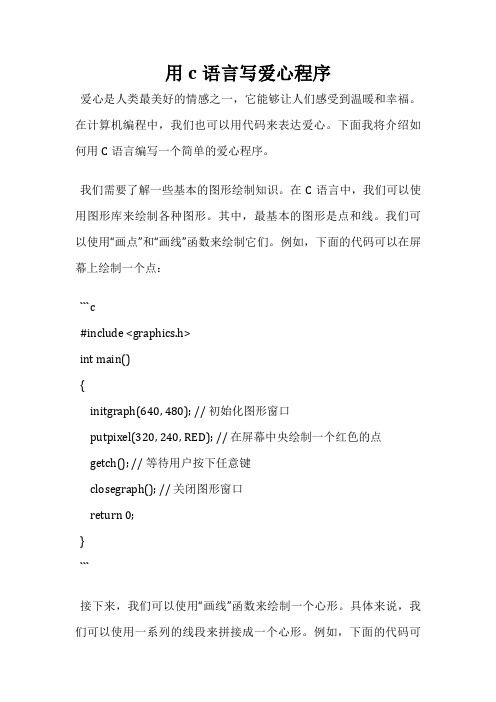
用c语言写爱心程序爱心是人类最美好的情感之一,它能够让人们感受到温暖和幸福。
在计算机编程中,我们也可以用代码来表达爱心。
下面我将介绍如何用C语言编写一个简单的爱心程序。
我们需要了解一些基本的图形绘制知识。
在C语言中,我们可以使用图形库来绘制各种图形。
其中,最基本的图形是点和线。
我们可以使用“画点”和“画线”函数来绘制它们。
例如,下面的代码可以在屏幕上绘制一个点:```c#include <graphics.h>int main(){initgraph(640, 480); // 初始化图形窗口putpixel(320, 240, RED); // 在屏幕中央绘制一个红色的点getch(); // 等待用户按下任意键closegraph(); // 关闭图形窗口return 0;}```接下来,我们可以使用“画线”函数来绘制一个心形。
具体来说,我们可以使用一系列的线段来拼接成一个心形。
例如,下面的代码可以在屏幕上绘制一个红色的心形:```c#include <graphics.h>int main(){initgraph(640, 480); // 初始化图形窗口setcolor(RED); // 设置画笔颜色为红色moveto(320, 240); // 移动画笔到屏幕中央lineto(280, 200); // 绘制左半边心形的上半部分lineto(240, 240); // 绘制左半边心形的下半部分lineto(320, 320); // 绘制右半边心形的下半部分lineto(400, 240); // 绘制右半边心形的上半部分lineto(360, 200); // 绘制左半边心形的上半部分lineto(320, 240); // 回到起点,完成绘制getch(); // 等待用户按下任意键closegraph(); // 关闭图形窗口return 0;}```我们可以将两个程序结合起来,让爱心在屏幕中央闪烁。
利用Python如何画一颗心、小人发射爱心

利⽤Python如何画⼀颗⼼、⼩⼈发射爱⼼源码:#!/usr/bin/env python# -*- coding:utf-8 -*-import turtleimport time# 画⼼形圆弧def hart_arc():for i in range(200):turtle.right(1)turtle.forward(2)def move_pen_position(x, y):turtle.hideturtle() # 隐藏画笔(先)turtle.up() # 提笔turtle.goto(x, y) # 移动画笔到指定起始坐标(窗⼝中⼼为0,0)turtle.down() # 下笔turtle.showturtle() # 显⽰画笔# 初始化turtle.setup(width=800, height=500) # 窗⼝(画布)⼤⼩turtle.color('red', 'pink') # 画笔颜⾊turtle.pensize(3) # 画笔粗细turtle.speed(1) # 描绘速度# 初始化画笔起始坐标move_pen_position(x=0,y=-180) # 移动画笔位置turtle.left(140) # 向左旋转140度turtle.begin_fill() # 标记背景填充位置# 画⼼形直线(左下⽅)turtle.forward(224) # 向前移动画笔,长度为224# 画爱⼼圆弧hart_arc() # 左侧圆弧turtle.left(120) # 调整画笔⾓度hart_arc() # 右侧圆弧# 画⼼形直线(右下⽅)turtle.forward(224)turtle.end_fill() # 标记背景填充结束位置# 点击窗⼝关闭程序window = turtle.Screen()window.exitonclick()效果图:源码:import turtle as tfrom time import sleep def go_to(x, y):t.up()t.goto(x, y)t.down()def head(x, y, r):go_to(x, y)t.speed(20)t.circle(r)leg(x, y)def leg(x, y):t.right(90)t.forward(180)t.right(30)t.forward(100)t.left(120)go_to(x, y - 180)t.forward(100)t.right(120)t.forward(100)t.left(120)hand(x, y)def hand(x, y):go_to(x, y - 60)t.forward(100)t.left(60)t.forward(100)go_to(x, y - 90)t.right(60)t.forward(100)t.right(60)t.forward(100)t.left(60)eye(x, y)def eye(x, y):go_to(x - 50, y + 130) t.right(90)t.forward(50)go_to(x + 40, y + 130) t.forward(50)t.left(90)def big_Circle(size):t.speed(20)for i in range(150):t.forward(size)t.right(0.3)def line(size):t.speed(20)t.forward(51 * size) def small_Circle(size): t.speed(20)for i in range(210):t.forward(size)t.right(0.786)def heart(x, y, size): go_to(x, y)t.left(150)t.begin_fill()line(size)big_Circle(size)small_Circle(size)t.left(120)small_Circle(size)big_Circle(size)line(size)t.end_fill()def main():t.pensize(2)t.color('red', 'pink')head(-120, 100, 100)heart(250, -80, 1)go_to(100, -300)t.write("To: 智慧与美貌并存的", move=True, align="left", font=("楷体", 20, "normal"))t.done()main()效果图:总结到此这篇关于利⽤Python如何画⼀颗⼼、⼩⼈发射爱⼼的⽂章就介绍到这了,更多相关Python画⼩⼈发射爱⼼内容请搜索以前的⽂章或继续浏览下⾯的相关⽂章希望⼤家以后多多⽀持!。
OpenGLShader实例分析(2)绘制心脏跳动效果
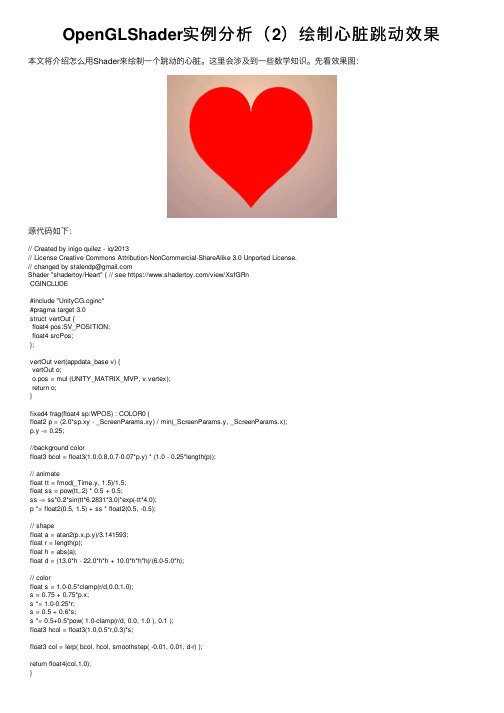
OpenGLShader实例分析(2)绘制⼼脏跳动效果本⽂将介绍怎么⽤Shader来绘制⼀个跳动的⼼脏。
这⾥会涉及到⼀些数学知识。
先看效果图:源代码如下:// Created by inigo quilez - iq/2013// License Creative Commons Attribution-NonCommercial-ShareAlike 3.0 Unported License.//***************************Shader "shadertoy/Heart" { // see https:///view/XsfGRnCGINCLUDE#include "UnityCG.cginc"#pragma target 3.0struct vertOut {float4 pos:SV_POSITION;float4 srcPos;};vertOut vert(appdata_base v) {vertOut o;o.pos = mul (UNITY_MATRIX_MVP, v.vertex);return o;}fixed4 frag(float4 sp:WPOS) : COLOR0 {float2 p = (2.0*sp.xy - _ScreenParams.xy) / min(_ScreenParams.y, _ScreenParams.x);p.y -= 0.25;//background colorfloat3 bcol = float3(1.0,0.8,0.7-0.07*p.y) * (1.0 - 0.25*length(p));// animatefloat tt = fmod(_Time.y, 1.5)/1.5;float ss = pow(tt,.2) * 0.5 + 0.5;ss -= ss*0.2*sin(tt*6.2831*3.0)*exp(-tt*4.0);p *= float2(0.5, 1.5) + ss * float2(0.5, -0.5);// shapefloat a = atan2(p.x,p.y)/3.141593;float r = length(p);float h = abs(a);float d = (13.0*h - 22.0*h*h + 10.0*h*h*h)/(6.0-5.0*h);// colorfloat s = 1.0-0.5*clamp(r/d,0.0,1.0);s = 0.75 + 0.75*p.x;s *= 1.0-0.25*r;s = 0.5 + 0.6*s;s *= 0.5+0.5*pow( 1.0-clamp(r/d, 0.0, 1.0 ), 0.1 );float3 hcol = float3(1.0,0.5*r,0.3)*s;float3 col = lerp( bcol, hcol, smoothstep( -0.01, 0.01, d-r) );return float4(col,1.0);}ENDCGSubShader {Pass {CGPROGRAM#pragma vertex vert#pragma fragment frag#pragma fragmentoption ARB_precision_hint_fastestENDCG}}FallBack Off}⽹上有很多关于⼼形的绘制⽅法,这⾥介绍⼀种。
- 1、下载文档前请自行甄别文档内容的完整性,平台不提供额外的编辑、内容补充、找答案等附加服务。
- 2、"仅部分预览"的文档,不可在线预览部分如存在完整性等问题,可反馈申请退款(可完整预览的文档不适用该条件!)。
- 3、如文档侵犯您的权益,请联系客服反馈,我们会尽快为您处理(人工客服工作时间:9:00-18:30)。
Android中利用画图类和线程画出闪烁的心形,送给亲爱的他(她)本文讲解主要涉及的知识点:1.线程控制2.画图类3.心形函数大家先看图片:因为前一段时间在写画图类,刚好有一个线程控制画图闪烁的,我就想说我能不能做一个心形闪烁的,出来的效果就如图,先贴再讲解代码:里面设置两个类,一个是我们的activity类,这个类用来显示示图,然后建一个继承SurfaceView的类,我们在这里面画图。
先贴两个累的代码:主类名:GameMainActivity,画图类类名:Love.1 package com.cz.game.demo;23 import android.app.Activity;4 import android.os.Bundle;56 public classGameMainActivity extends Activity {7 /** Called when the activity is first created. */89 private Love love;10 @Override11 public void onCreate(Bundle savedInstanceState) {12 super.onCreate(savedInstanceState);13 this.love = new Love(this);14 setContentView(love);15 }16 }画图类:1 /**2 *3 */4 package com.cz.game.demo;56 import android.content.Context;7 import android.graphics.Canvas;8 import android.graphics.Color;9 import android.graphics.Paint;10 import android.graphics.RectF;11 import android.graphics.Typeface;12 import android.view.SurfaceHolder;13 import android.view.SurfaceView;1415 /**16 * @author CZ17 *18 */19 public class Love extends SurfaceView implements SurfaceHolder.Callback,20 Runnable {2122 booleanmbloop = false;23 SurfaceHoldermSurfaceHolder = null;24 private Canvas canvas;25 intmiCount = 0;26 int y = 50;28 /**29 * @param context30 */31 public Love(Context context) {32 super(context);33 mSurfaceHolder = this.getHolder();34 mSurfaceHolder.addCallback(this);35 this.setFocusable(true);36 this.setKeepScreenOn(true);37 mbloop = true;38 }3940 /*41 * (non-Javadoc)42 *43 * @see44 *android.view.SurfaceHolder.Callback#surfaceChanged(android.view.SurfaceH older45 * ,int, int, int)46 */47 @Override48 public void surfaceChanged(SurfaceHolder holder, int format, int width,49 int height) {50 // TODO Auto-generated method stub5152 }5354 /*55 * (non-Javadoc)56 *57 * @seeandroid.view.SurfaceHolder.Callback#surfaceCreated(android.view.SurfaceH older59 * )60 */61 @Override62 public void surfaceCreated(SurfaceHolder holder) {63 // TODO Auto-generated method stub64 new Thread(this).start();65 }6667 /*68 * (non-Javadoc)69 *70 *@seeandroid.view.SurfaceHolder.Callback#surfaceDestroyed(android.view.71 * SurfaceHolder)72 */73 @Override74 public void surfaceDestroyed(SurfaceHolder holder) {75 // TODO Auto-generated method stub76 mbloop = false;77 }7879 /*80 * (non-Javadoc)81 *82 * @see ng.Runnable#run()83 */84 @Override85 public void run() {86 // TODO Auto-generated method stub87 while (mbloop) {88 try {89 Thread.sleep(200);90 } catch (Exception e) {91 // TODO: handle exception92 }93 synchronized (mSurfaceHolder) {94 Draw();95 }96 }97 }9899 /**100 *101 * Year:2011 Date:2011-7-27 Time:下午06:52:04 Author:CZ TODO 102 */103 private void Draw() {104 // TODO Auto-generated method stub105 canvas = mSurfaceHolder.lockCanvas();106 try {107 if (mSurfaceHolder == null || canvas == null) {108 return;109 }110 if (miCount< 100) {111 miCount++;112 } else {113 miCount = 0;114 }115 Paint paint = new Paint();116 paint.setAntiAlias(true);117 paint.setColor(Color.BLACK);118 canvas.drawRect(0, 0, 320, 480, paint);119 switch (miCount % 6) {120 case 0:121 paint.setColor(Color.BLUE);122 break;123 case 1:124 paint.setColor(Color.GREEN);125 break;126 case 2:127 paint.setColor(Color.RED);128 break;129 case 3:130 paint.setColor(Color.YELLOW);131 break;132 case 4:133 paint.setColor(Color.argb(255, 255, 181, 216));134 break;135 case 5:136 paint.setColor(Color.argb(255, 0, 255, 255));137 break;138 default:139 paint.setColor(Color.WHITE);140 break;141 }142 inti, j;143 double x, y, r;144145 for (i = 0; i<= 90; i++) {146 for (j = 0; j <= 90; j++) {147 r = Math.PI / 45 * i * (1 - Math.sin(Math.PI / 45 * j)) 148 * 20;149 x = r * Math.cos(Math.PI / 45 * j)150 * Math.sin(Math.PI / 45 * i) + 320 / 2;151 y = -r * Math.sin(Math.PI / 45 * j) + 400 / 4;152 canvas.drawPoint((float) x, (float) y, paint);153 }154 }155156 paint.setTextSize(32);157 paint.setTypeface(Typeface.create(Typeface.SERIF, Typeface.ITALIC)); 158159 RectFrect = new RectF(60, 400, 260, 405);160 canvas.drawRoundRect(rect, (float) 1.0, (float) 1.0, paint);161 canvas.drawText("Loving You", 75, 400, paint);162 mSurfaceHolder.unlockCanvasAndPost(canvas);163 } catch (Exception e) {164 }165166 }167168 }169关于这个程序要讲解的几点:1. 画图的时候你可以继承View,也可以继承SurfaceView,这两者的区别在于:surfaceView是在一个新起的单独线程中可以重新绘制画面而View必须在UI的主线程中更新画面。
SurfaceView可以控制表面的格式,比如大小,显示在屏幕中的位置,最关键是的提供了SurfaceHolder类,使用getHolder方法获取,还有涉及的surfaceCreated(SurfaceHolder holder),surfaceDestroyed(SurfaceHolder holder),surfaceChanged(SurfaceHolder holder, int format, int width, int height)方法,而在SurfaceHolder.Callback 接口回调中可以通过重写来改变这些方法2.程序其实很简单,既然生命了Runnable接口,就有相对应的Run方法,在surfaceCreate()的时候开启线程,线程每隔200ms就刷新一次,这样我们看到的效果就是闪烁的,每200毫秒画一次图,根据经过的间隔时间来设置画笔的颜色,然后通过循环描点,画出心形,然后设置字体大小,画字和字下面的横线。
